概述
Webpack 最大的优势在于它的功能非常强大、全面,加之繁荣活跃的组件生态,已经足够应对几乎所有 Web 构建需求,包括:SPA、MPA、SSR、桌面应用、Node 程序、WebAssemsbly、PWA、微前端等等,所以即使在近几年工程化领域异军突起、百花齐放的背景下,Webpack 也依然能保持老大哥的位置。
但软件世界没有银弹!Webpack 在大型项目中通常性能表现不佳,这一方面是因为 JavaScript 语言的单线程架构决定了 Webpack 的运算效率就不可能很高;另一方面则是因为在大型项目中,Webpack 通常需要借助许多组件(插件、Loader)完成大量的文件读写、代码编译操作。
幸运的是,站在开发者视角,我们有许多行之有效的性能优化方法,包括缓存、并发、优化文件处理步骤等,但在着手优化之前,有必要先简单了解一下 Webpack 打包的核心流程;了解哪些步骤比较耗时,可能会造成性能卡点;以及,如何借助一些可视化工具分析 Webpack 的编译性能。
核心流程
Webpack 最最核心的功能,一是使用适当 Loader 将任意类型文件转译为 JavaScript 代码,例如将 CSS 代码转译为 JS 字符串,将多媒体文件转译为 Base64 代码等;二是将这些经过 Loader 处理的文件资源合并、打包成向下兼容的产物文件。
为了实现这些功能,Webpack 底层的工作流程大致可以总结为这么几个阶段:
- 初始化阶段:
- 初始化参数:从配置文件、 配置对象、Shell 参数中读取,与默认配置结合得出最终的参数;
- 创建编译器对象:用上一步得到的参数创建 Compiler 对象;
- 初始化编译环境:包括注入内置插件、注册各种模块工厂、初始化 RuleSet 集合、加载配置的插件等;
- 开始编译:执行 compiler 对象的 run 方法,创建 Compilation 对象;
- 确定入口:根据配置中的
entry找出所有的入口文件,调用compilation.addEntry将入口文件转换为dependence对象。
- 构建阶段:
- 编译模块(make):从
entry文件开始,调用loader将模块转译为标准 JS 内容,调用 JS 解析器将内容转换为 AST 对象,从中找出该模块依赖的模块,再 递归 处理这些依赖模块,直到所有入口依赖的文件都经过了本步骤的处理; - 完成模块编译:上一步递归处理所有能触达到的模块后,得到了每个模块被翻译后的内容以及它们之间的
依赖关系图。
- 编译模块(make):从
- 封装阶段:
- 合并(***seal***):根据入口和模块之间的依赖关系,组装成一个个包含多个模块的
Chunk; - 优化(optimization):对上述
Chunk施加一系列优化操作,包括:tree-shaking、terser、scope-hoisting、压缩、Code Split 等; - 写入文件系统(emitAssets):在确定好输出内容后,根据配置确定输出的路径和文件名,把文件内容写入到文件系统。
- 合并(***seal***):根据入口和模块之间的依赖关系,组装成一个个包含多个模块的
在这个过程中有不少可能造成性能问题的地方:
- 构建阶段:
- 首先需要将文件的相对引用路径转换为绝对路径,这个过程可能涉及多次 IO 操作,执行效率取决于 文件层次深度;
- 找到具体文件后,需要读入文件内容并调用 loader-runner 遍历 Loader 数组完成内容转译,这个过程需要执行较密集的 CPU 操作,执行效率取决于 Loader 的数量与复杂度;
- 需要将模块内容解析为 AST 结构,并遍历 AST 找出模块的依赖资源,这个过程同样需要较密集的 CPU 操作,执行效率取决于 代码复杂度;
- 递归处理依赖资源,执行效率取决于 模块数量。
- 封装阶段:
- 根据
splitChunks配置、entry配置、动态模块引用语句等,确定模块与 Chunk 的映射关系,其中splitChunks相关的分包算法非常复杂,涉及大量 CPU 计算; - 根据
optimization配置执行一系列产物优化操作,特别是 Terser 插件需要执行大量 AST 相关的运算,执行效率取决于 产物代码量;
- 根据
- 等等。
可以看出,Webpack 需要执行非常密集的 IO 与 CPU 操作,计算成本高,再加上 Webpack 以及大多数组件都使用 JavaScript 编写,无法充分利用多核 CPU 能力,所以在中大型项性能通常表现较差。
不过,这些性能问题是可以被优化的!
性能分析
有许多被反复实践、行之有效的构建性能优化手段,包括并行编译、缓存、缩小资源搜索范围等等,但在介绍这些具体的优化方法之前,有必要先聊聊:如何收集、分析 Webpack 打包过程的性能数据。
收集数据的方法很简单 —— Webpack 内置了 stats 接口,专门用于统计模块构建耗时、模块依赖关系等信息,推荐用法:
-
添加
profile = true配置:// webpack.config.js module.exports = {// ...profile: true } -
运行编译命令,并添加
--json参数,参数值为最终生成的统计文件名,如:npx webpack --json=stats.json
上述命令执行完毕后,会在文件夹下生成 stats.json 文件,内容大致如下:
{"hash": "2c0b66247db00e494ab8","version": "5.36.1","time": 81,"builtAt": 1620401092814,"publicPath": "","outputPath": "/Users/tecvan/learn-webpack/hello-world/dist","assetsByChunkName": { "main": ["index.js"] },"assets": [// ...],"chunks": [// ...],"modules": [// ...],"entrypoints": {// ...},"namedChunkGroups": {// ...},"errors": [// ...],"errorsCount": 0,"warnings": [// ...],"warningsCount": 0,"children": [// ...]
}
stats 对象收集了 Webpack 运行过程中许多值得关注的信息,包括:
modules:本次打包处理的所有模块列表,内容包含模块的大小、所属chunk、构建原因、依赖模块等,特别是modules.profile属性,包含了构建该模块时,解析路径、编译、打包、子模块打包等各个环节所花费的时间,非常有用;chunks:构建过程生成的chunks列表,数组内容包含chunk名称、大小、包含了哪些模块等;assets:编译后最终输出的产物列表、文件路径、文件大小等;entrypoints:entry 列表,包括动态引入所生产的 entry 项也会包含在这里面;children:子 Compiler 对象的性能数据,例如extract-css-chunk-plugin插件内部就会调用 compilation.createChildCompiler 函数创建出子 Compiler 来做 CSS 抽取的工作。
篇幅有限,这里不展开介绍每个节点的具体内容,有需要的同学可以查阅 Webpack 官网的 stats 介绍文档
可以从这些数据中分析出模块之间的依赖关系、体积占比、编译构建耗时等,Webpack 社区还提供了许多优秀的分析工具,能够将这些数据转换各种风格的可视化图表,帮助我们更高效地找出性能卡点,包括:
- Webpack Analysis :Webpack 官方提供的,功能比较全面的
stats可视化工具; - Statoscope:主要侧重于模块与模块、模块与 chunk、chunk 与 chunk 等,实体之间的关系分析;
- Webpack Visualizer:一个简单的模块体积分析工具,真的很简单!
- Webpack Bundle Analyzer:应该是使用率最高的性能分析工具之一,主要实现以 Tree Map 方式展示各个模块的体积占比;
- Webpack Dashboard:能够在编译过程实时展示编译进度、模块分布、产物信息等;
- Unused Webpack Plugin:能够根据
stats数据反向查找项目中未被使用的文件。
Webpack Analysis
Webpack Analysis 是 webpack 官方提供的可视化分析工具,相比于其它工具,它提供的视图更全,功能更强大,能够通过创建依赖关系图对你的包进行更彻底的检查。
使用上只需要将上一节 webpack --json=stats.json 命令生成的 stats.json 文件导入页面,就可以看到一些关键统计信息:
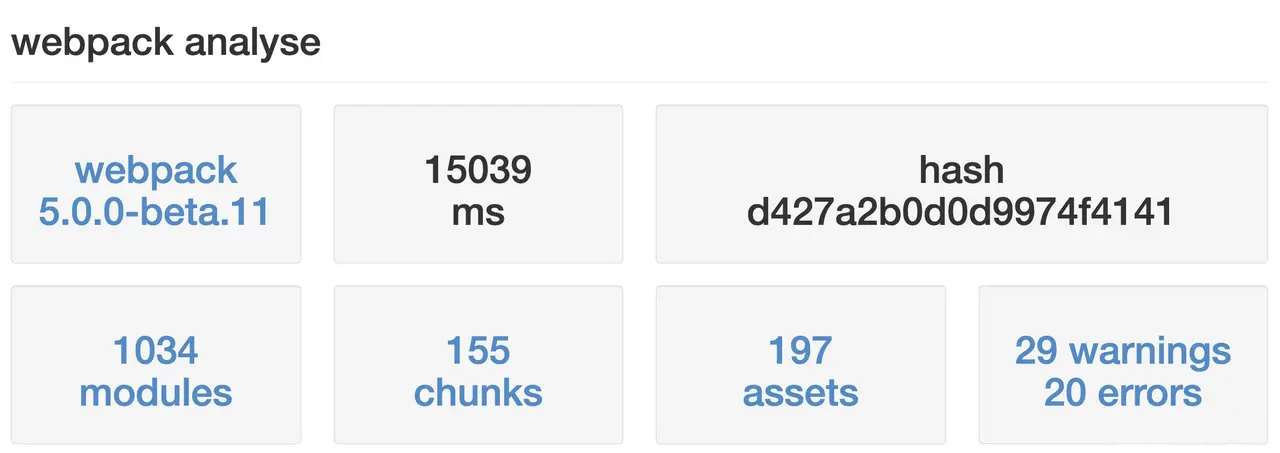
点击页面中的 modules/chunks/assets 按钮,页面会渲染出对应实体的依赖关系图,例如:
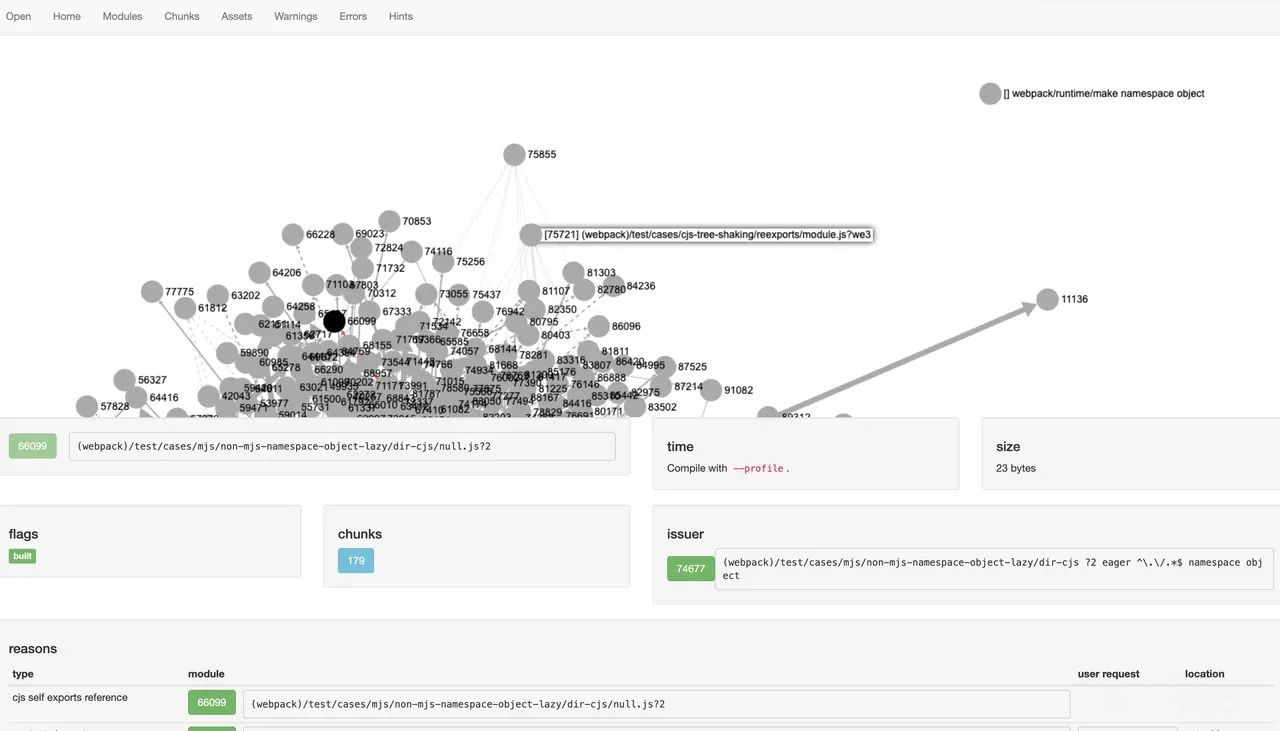
除 modules/chunks/assets 外,右上方菜单栏 Hints 还可以查看构建过程各阶段、各模块的处理耗时,可以用于对比分析各个阶段的性能情况:
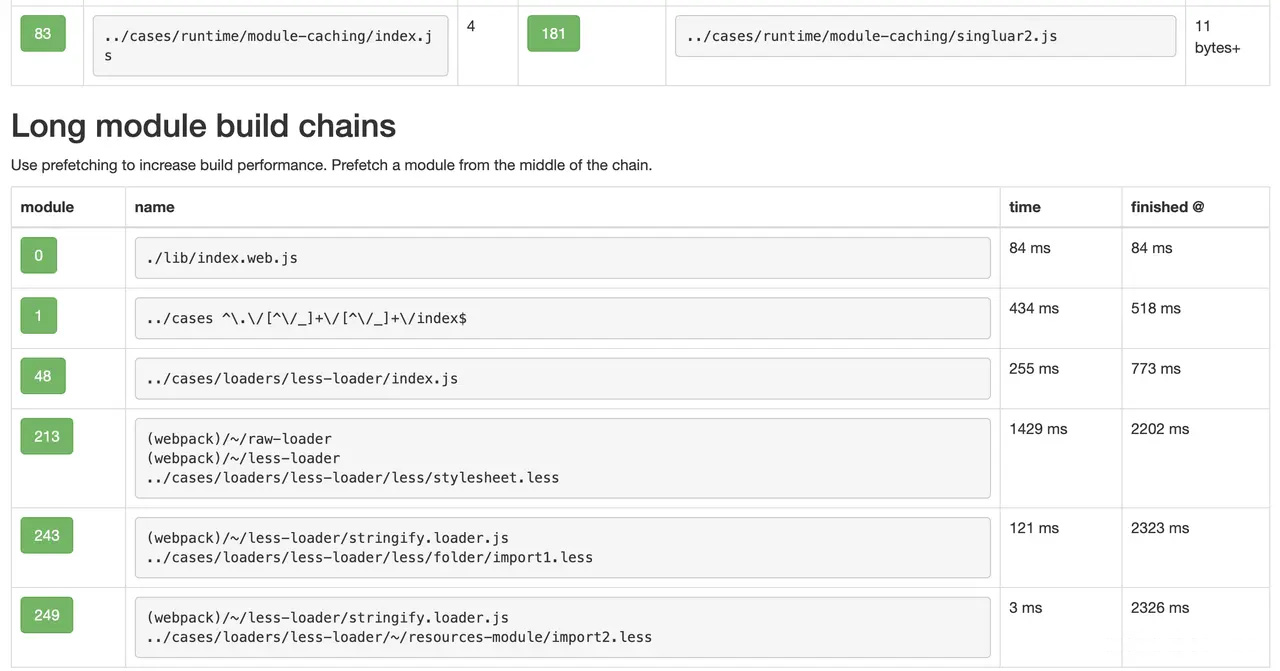
- 提示:不过,实测发现 Hints 还不支持 webpack 5 版本的
stats数据,等待官方更新吧。
Webpack Analysis 提供了非常齐全的分析视角,信息几乎没有失真,但上手难度稍高,信息噪音比较多,所以社区还提供了一个简化版 webpack-deps-tree,功能相似但用法更简单、信息更简洁,大家可以根据实际需要交叉使用。
Statoscope
Statoscope 也是一个非常强大的可视化分析工具,主要提供如下功能:
- 完整的依赖关系视图,涵盖 modules/chunks/assets/entrypoints/packages 维度;
- entrypoints/chunks/packages/module 体积分析;
- 重复包检测;
- 多份
stats数据对比; - 等等。
有两种用法,一是将 stats 数据导入到 Statoscope 在线页面;二是使用 @statoscope/webpack-plugin 插件,用法:
-
安装依赖:
yarn add -D @statoscope/webpack-plugin -
注册插件:
const StatoscopeWebpackPlugin = require('@statoscope/webpack-plugin').default;module.exports = {...plugins: [new StatoscopeWebpackPlugin()], };
之后,运行 npx webpack 命令,编译结束后默认打开分析视图:
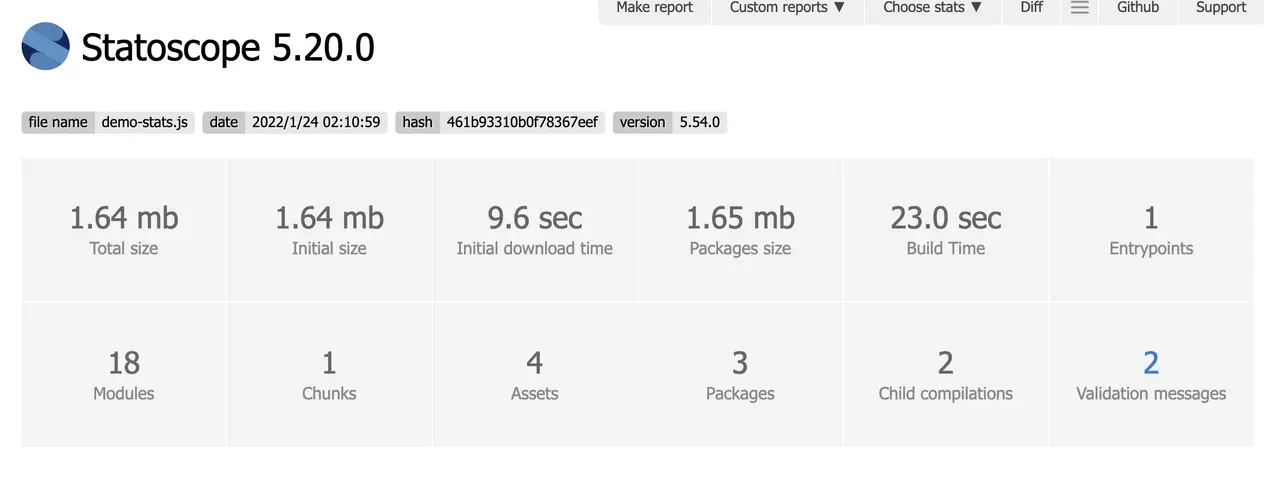
可以看到,Statoscope 提供了多种维度的统计信息,包括:Chunk 数量、模块总数、重复模块树、编译耗时、Initial Chunk 体积等;更重要的是,Statoscope 还展示了模块与模块、Chunk、Entry 等维度的依赖关系:

我们可以据此推断出模块体积、为何需要打包该模块、有哪些模块被重复引用等信息。
Webpack Bundle Analyzer
Webpack-bundle-analyzer 是一个非常有名的性能分析插件,只需要一些简单配置就可以在 Webpack 构建结束后生成 Tree Map 形态的模块分布统计图,用户可以通过对比 Tree Map 内容推断各模块的体积占比,是否包含重复模块、不必要的模块等,用法:
-
安装模块依赖:
yarn add -D webpack-bundle-analyzer -
添加插件:
const BundleAnalyzerPlugin = require("webpack-bundle-analyzer").BundleAnalyzerPlugin;module.exports = {...plugins: [new BundleAnalyzerPlugin()], };
编译结束后,默认自动打开本地视图页面:
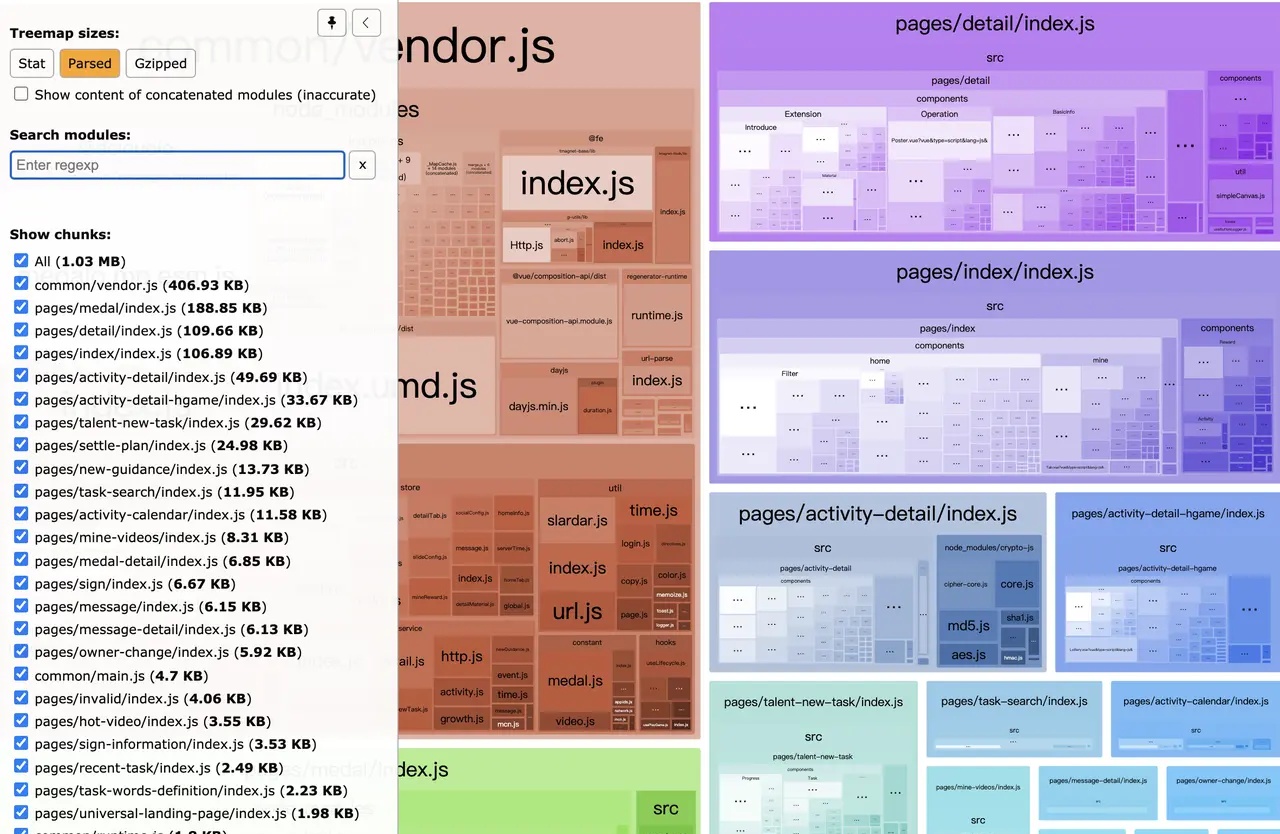
也可以直接用 Webpack-bundle-analyzer 命令直接打开 stats 文件:
npx webpack-bundle-analyzer ./stats.json
基于 Webpack Bundle Analyzer 提供的视图,我们可以分析出:
- Bundle 包所包含的模块内容 —— 从而推断出产物中是否包含预期之外的模块;
- 确定模块体积大小与占比 —— 从而确定是否存在优化空间;
- 了解 Bundle 产物体积,以及经过压缩后的体积。
提示: webpack-bundle-size-analyzer、source-map-explorer 等工具也实现了类似功能,但分别适用于不同场景,建议你也了解一下相关用法,择优选用。
Webpack Visualizer
Webpack Visualizer 是一个在线分析工具,可用于检测、可视化 Webpack 产物的构成模块。有两种用法,一是将 stats.json 文件上传到在线 页面;二是使用 webpack-visualizer-plugin 生成统计页面,用法:
-
安装依赖:
yarn add —D webpack-visualizer-plugin -
添加插件:
// webpack.config.js const VisualizerPlugin = require('webpack-visualizer-plugin');module.exports = {// ...plugins: [new Visualizer({filename: './stats.html'})], } //...
两种方式最终都可以生成如下视图:
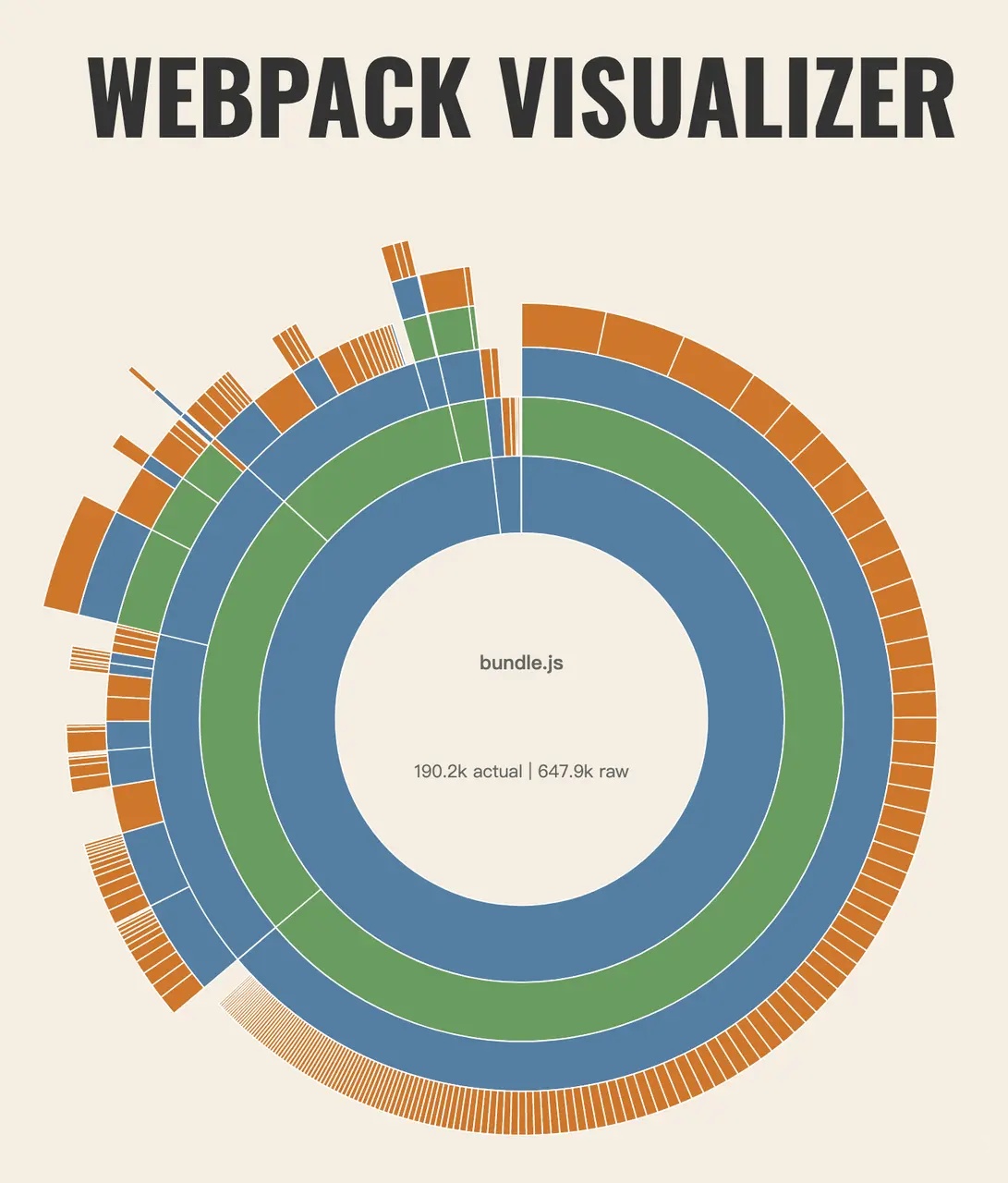
- 提示:很遗憾,实测发现 webpack-visualizer-plugin 插件年久失修,只兼容 webpack 1.x ,所以现在几乎没有使用价值了。
此外,在线工具 Webpack Chart 也提供了类似的功能,功能重合度很高,这里就不展开讲了。
Webpack Dashboard
webpack-dashboard 是一个命令行可视化工具,能够在编译过程中实时展示编译进度、模块分布、产物信息等,用法:
-
安装依赖:
yarn add -D webpack-dashboard -
注册插件:
const DashboardPlugin = require("webpack-dashboard/plugin");module.exports = {// ...plugins: [new DashboardPlugin()], }; -
注意了,需要用
webpack-dashboard命令启动编译:# 打包 npx webpack-dashboard -- webpack # Dev Server npx webpack-dashboard -- webpack-dev-server # 运行 Node 程序 npx webpack-dashboard -- node index.js
之后,就可以在命令行看到一个漂亮的可视化界面:
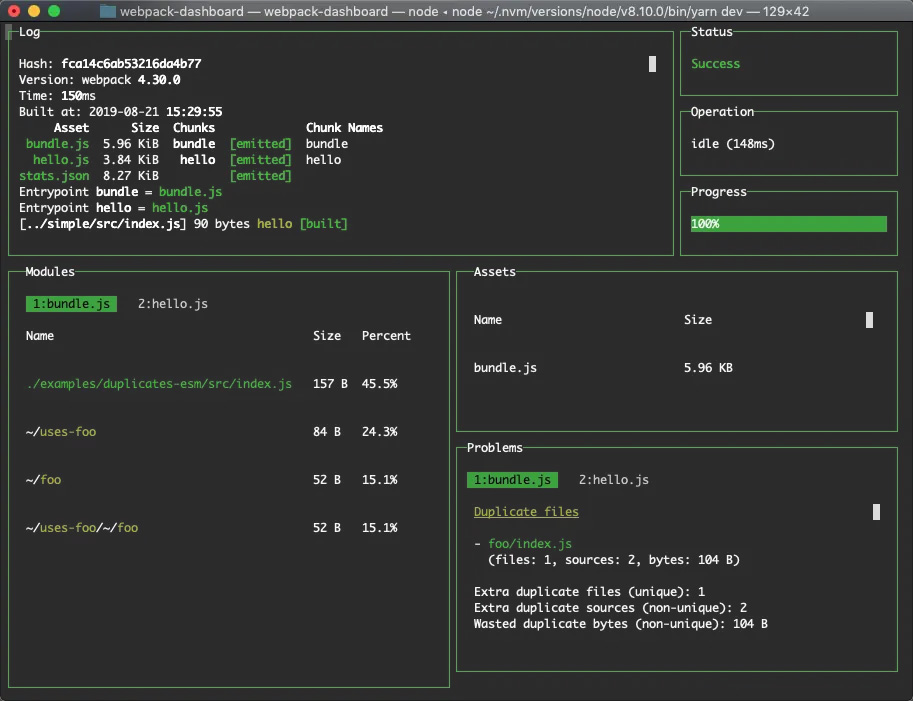
Speed Measure Plugin
SpeedMeasureWebpackPlugin 插件能够统计出各个 Loader、插件的处理耗时,开发者可以根据这些数据分析出哪些类型的文件处理更耗时间,用法:
-
安装依赖:
yarn add -D speed-measure-webpack-plugin -
修改配置:
const SpeedMeasurePlugin = require("speed-measure-webpack-plugin");const smp = new SpeedMeasurePlugin();const config = {entry: "./src/index.ts",// ... };// 注意,这里是用 `smp.wrap` 函数包裹住 Webpack 配置 module.exports = smp.wrap(config);
之后运行打包命令如 npx webpack 即可,运行效果:
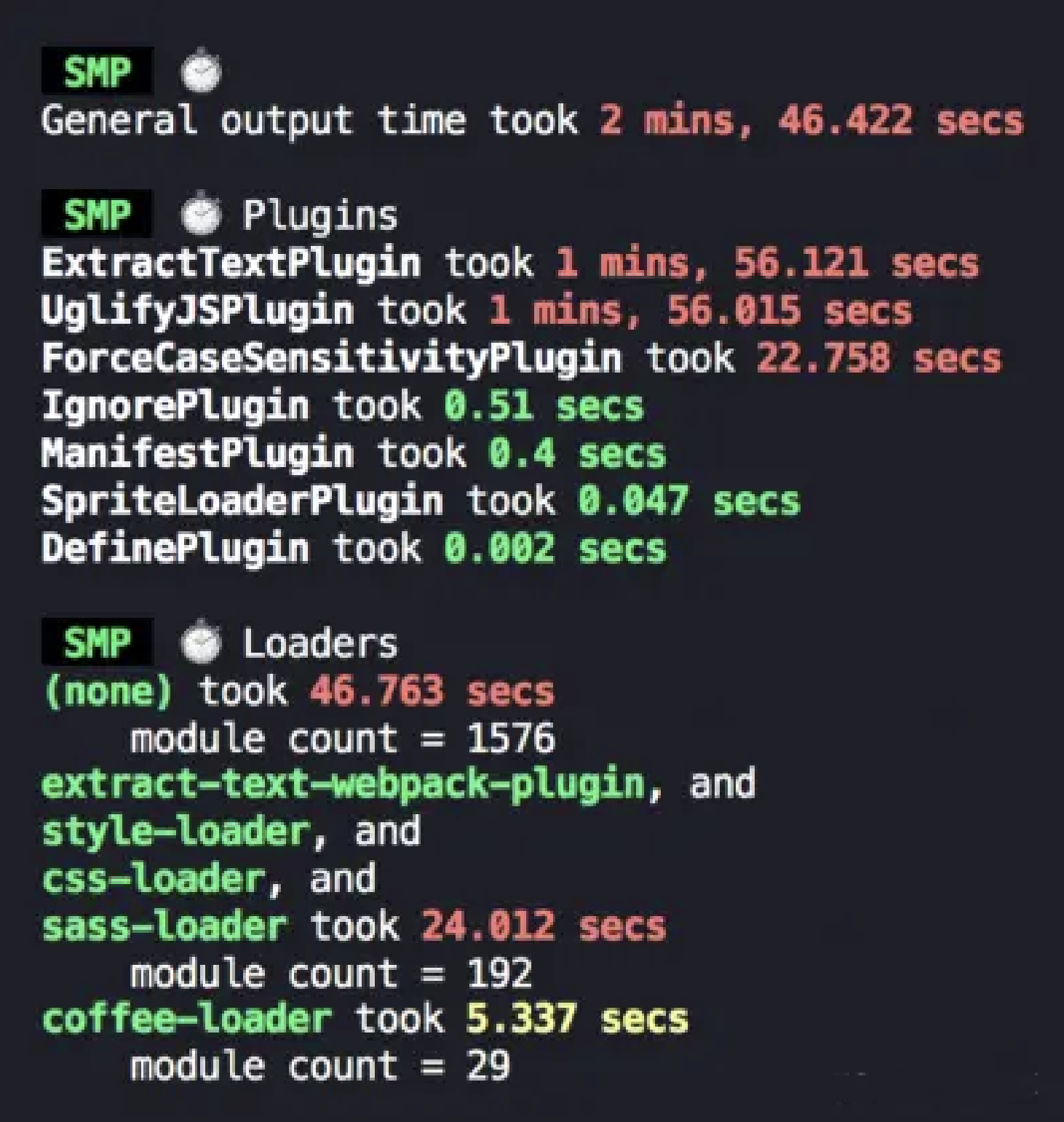
UnusedWebpackPlugin
最后分享 UnusedWebpackPlugin 插件,它能够根据 webpack 统计信息,反向查找出工程项目里哪些文件没有被用到,我日常在各种项目重构工作中都会用到,非常实用。用法也比较简单:
const UnusedWebpackPlugin = require("unused-webpack-plugin");module.exports = {// ...plugins: [new UnusedWebpackPlugin({directories: [path.join(__dirname, "src")],root: path.join(__dirname, "../"),}),],
};
示例中,directories 用于指定需要分析的文件目录;root 用于指定根路径,与输出有关。配置插件后,webpack 每次运行完毕都会输出 directories 目录中,有哪些文件没有被用到:

总结
首先需要理解 Webpack 编译的基本过程,以及过程中各个步骤的耗时,理解哪些节点可能会消耗更多时间等,在此基础上我们才能更精确、有的放矢地排查出项目中的性能问题。
理解基本原理后,可以借助一系列可视化工具分析构建、产物性能,可以沿着上面的介绍,逐一试用、学习这些分析工具。
在Python中生成唯一ID)


】)









)

)


)
